تغییر واحد در سالیدورک
تغییر واحد در سالیدورک
یکی از پرتکرارترین سوالات مخاطبین، چگونگی تغییر واحد در سالیدورک میباشد. پس از نصب نرم افزار سالدورکس، هنگامی که وارد محیط نرم افزار سالیدورکس می شویم در ابتدا با مشخص کردن واحد های اندازه گیری و ابعادی برخورد میکنیم. مثلا اگر کاربری بر حسب میلی متر طراحی کند، قسمت مونتاژ و نقشه کشی هم طوری تنظیم می شود که او باید از میلی متر استفاده کند. هنگامی که این واحد ها را تعیین کنیم دیگر امکام تغییر آنها برای ما به راحتی وجود ندارد.
در این مقاله چگونگی تغییر واحد در سالیدورک را با 1+3 روش طلایی توضیح میدهیم.
روش نخست – با استفاده از گزینهی Unit Quick Select
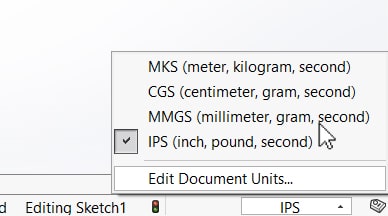
اگر شما یک پرونده پارت باز شده دارید به راحتی میتوانید از قسمت پایینی صفحه، گوشه سمت راست پایین نوار وضعیت، اقدام به تغییر سیستم واحد اندازه گیری کنید.
به طور کلی پنج سیستم واحد اندازه گیری پیش فرض در سالیدورک تعریف شده است:
- MKS (metre, kilogram, second)
- CGS (centimetre, gram, second)
- MMGS (millimetre, gram, second)
- IPS (inch, pound, second)
- Custom
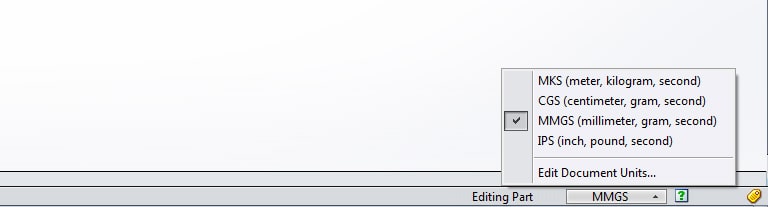
واحدها را میتوان از بین Metric MKS/CGS/MMGS or IPS انتخاب کرد و به سند کاری و جریان کاری اعمال کرد.
با این روش فقط سندکاریای که در جریان است تغییر میکند و در سند جدید واحد اندازه گیری به تنظیمات اولیه باز میگردد پس برای اینکه در سندهای جدید نیز این تغییر واحد اعمال گردد باید از مسیر زیر تنظیمات را اجرا کنیم:
Options > Tab document properties > units
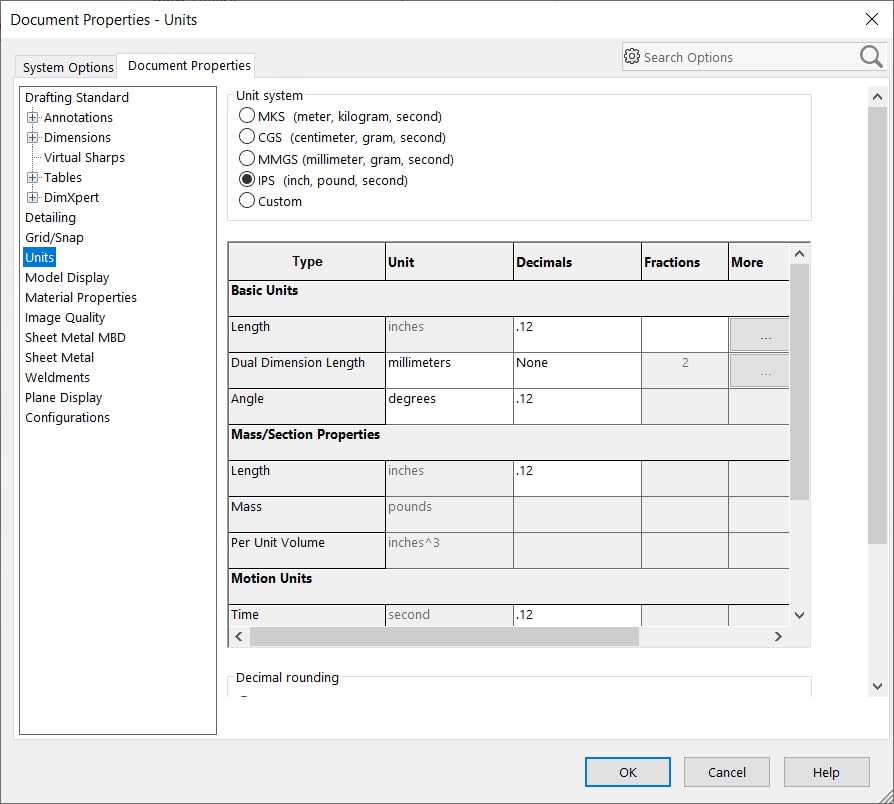
در این قسمت شما با تمامی تنظیمات مربوط واحد اندازه گیری در سالیدورک روبهرو هستید و می توانید تمامی موارد دلخواه را اعمال کنید. در پرونده های جدید که بعد از اعمال این موارد، باز میکنید تمامی تنظیمات رعایت میشوند.
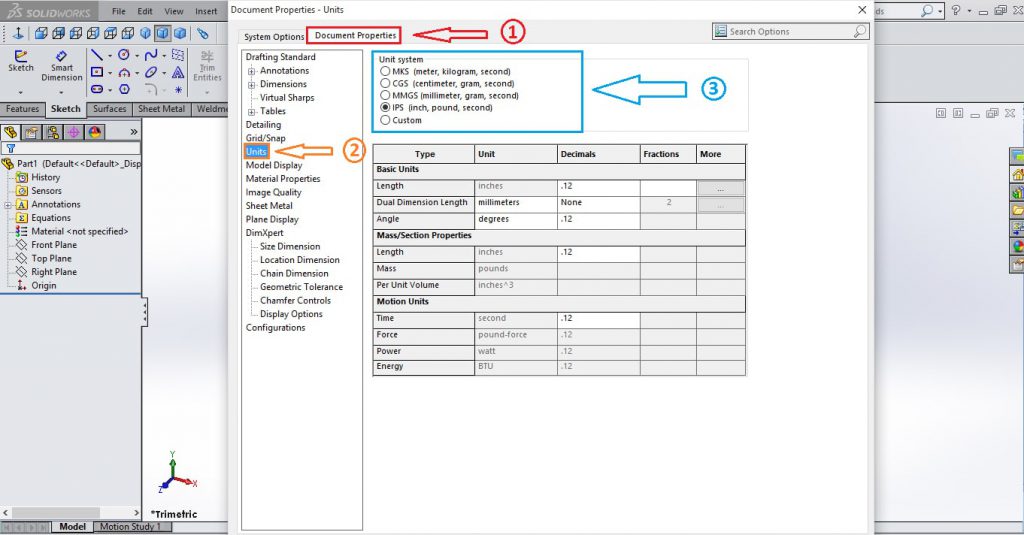
روش دوم – تغییر واحد در سالیدورک به صورت شناور
وقتی می خواهید یک اندازه یا ابعاد را متفاوت از واحد کاری سند کاری در سالیدورک اعمال کنید، از این دستورالعمل میتوانید پیروی کنید. به عنوان مثال اگر میخواهید ابعادی بر حسب میلی متر وارد کنید و واحد در جریان شما بر روی اینچ تنظیم شده باشد، سالیدورک این امکان را به شما میدهد که بدون تغییر واحد سند کار به تغییر واحد اعمالی مشغول شوید.
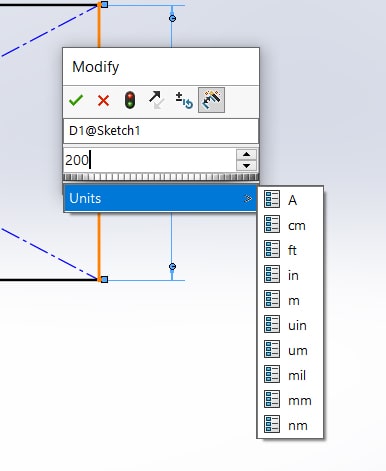
به عنوان مثال اگر در حال تغییر و ویرایش ابعادی یک طرح باشید میتوانید با نوشتن عدد اندازه در قسمت مربوطه و رفتنبه قسمت کشویی و انتخاب واحد آن به آن اندازهگذاری، واحد شناور را اعمال کنید.
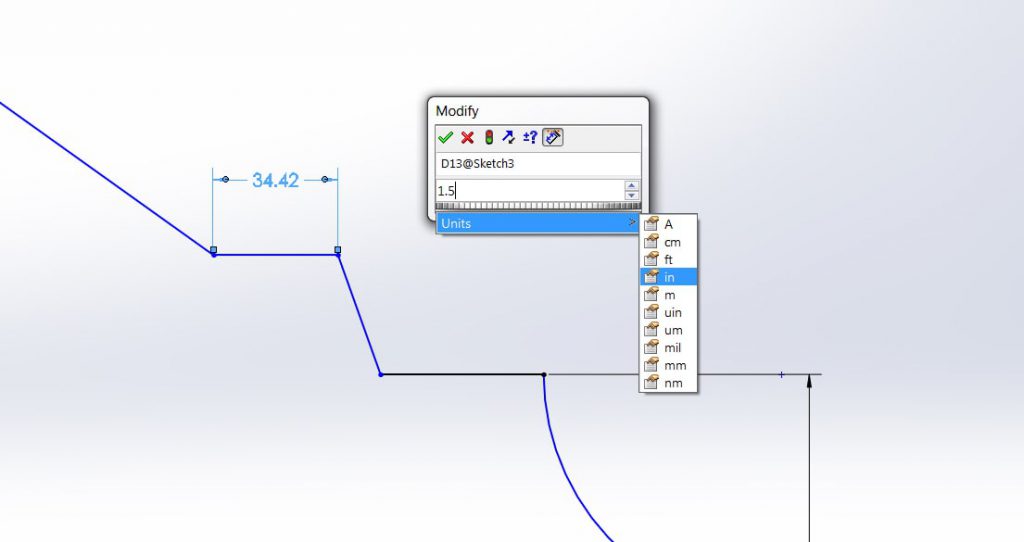
همچنین این امکان فراهم گردیده است که دوباره این اندازه را ویرایش کنید و در جعبه اندازه گذاری، مثلا 200 را بزنید و با تایید این اندازه از واحد اندازه گیری سند کاری شما پیروی کند.
روش سوم – تنظیم واحد در الگوی پیش فرض سند کاری (Template)
اگر می خواهید هر سری با باز کردن نرم افزار سالیدورک، واحدهای مد نظرتان بر روی سندهای کاری شما اعمال شده باشد باید تغییرات واحد را به تمپلیت اعمال کنید و از آنها استفاده کنید؛ می توانیم برای هر واحد اندازه گیری یک تمپلیت (Template) طراحی کنیم و از آن استفاده کنیم.
برای ایجاد یک الگوی پیش فرض، در تغییر واحد سالیدورک، به طریق زیر اجرا میکنیم:
- یک پارت جدید باز کرده (سند کاری جدید)
- واحد کاری و ابعادی و اندازه گیری خود را بر روی این سند تنظیم کرده
- سند تغیر واحد یافته را به عنوان یک الگو و تمپلیت (Template) ذخیره کرده
- فایل را ذخیره کرده به صورت Save As
- برای ذخیره شدن به صورت تمپلیت یا الگو باید با فرمت (*.prtdot) فایل ذخیره شود.
- مسیر ذخیره را به قسمت تمپلیت نرم افزار سالیدورک برده و در آنجا ذخیره کرده به آدرس زیر:
C:\ProgramData\SOLIDWORKS\templates
- نام فایل و پرونده را حتما مطایق با نام واحد اندازه گیری انتخاب کنید برای مثال IPS Part
- دکمه ذخیره را زده و فایل را ذخیره کنید
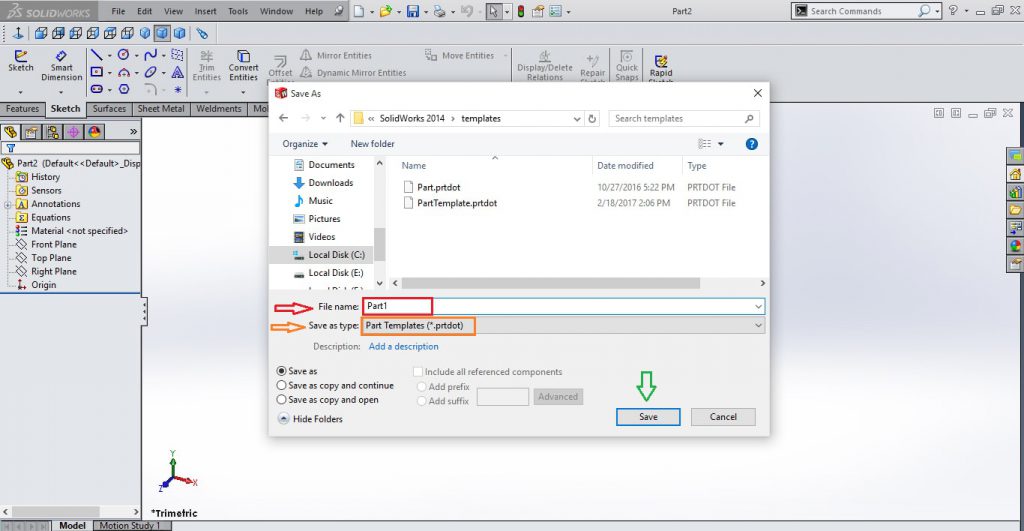
اگر شما با تمامی واحد ها کار می کنید باید برای هر واحد اندازه گیری یک الگو و تمپلیت متناسب با سیستم کاری و اندازه گیری را تهیه و ذخیره کنید
نحوه ی استفاده از تمپلیت جدید
برای استفاده از الگوی واحد اندازه گیری و ابعادی جدید ایجاد شده، باید هنگام باز کردن سند کاری جدید و پارت جدید به قسمت Advanced رفته و از آنجا الگوی متناسب را فراخوانی کنید.
-
روش سوم – تنظیم واحد در الگوی پیش فرض سند کاری (Template) پرونده جدید ایجاد کنید
- دکمه Advanced را در گوشه سمت چپ پایین الگو انتخاب کنید تا به لیست کاملی از الگوها دسترسی پیدا کنید الگوی جدید خود را انتخاب کرده و تأیید را انتخاب کنید
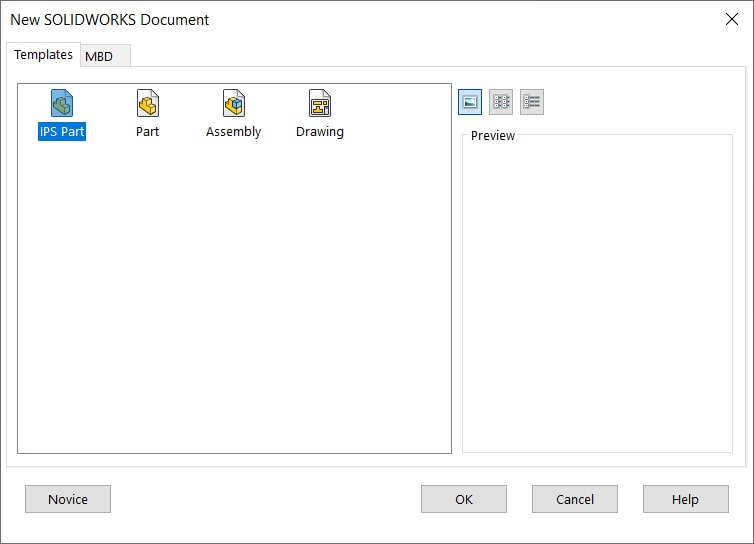
اکنون شما سیستم واحد کاری خود را برای همیشه تغییر دادهاید، فقط توجه داشته باشید که تمامی مراحل بالا را می توان برای سند های حوزه کاری مونتاژ (Assembly) و نقشه کشی (Drawing) نیز اعمال کرد.
اگر الگو و تمپلیت خود را در لیست مشاهده نکردید،به دلیل ذخیره سازی آن در مکانی دیگر است. شما کافیست مکان فایل را گزینه های سالیدورک اضافه کنید تا بتوانید این تمپلیت ها را پیدا کنید و از آنها استفاده کنید. به طریق ذیل می توان فایل ها را اضافه کرد:
Tools > Options > File Locations, select Add
در این قسمت مسیر فایل ها را انتخاب و اضافه کنید.
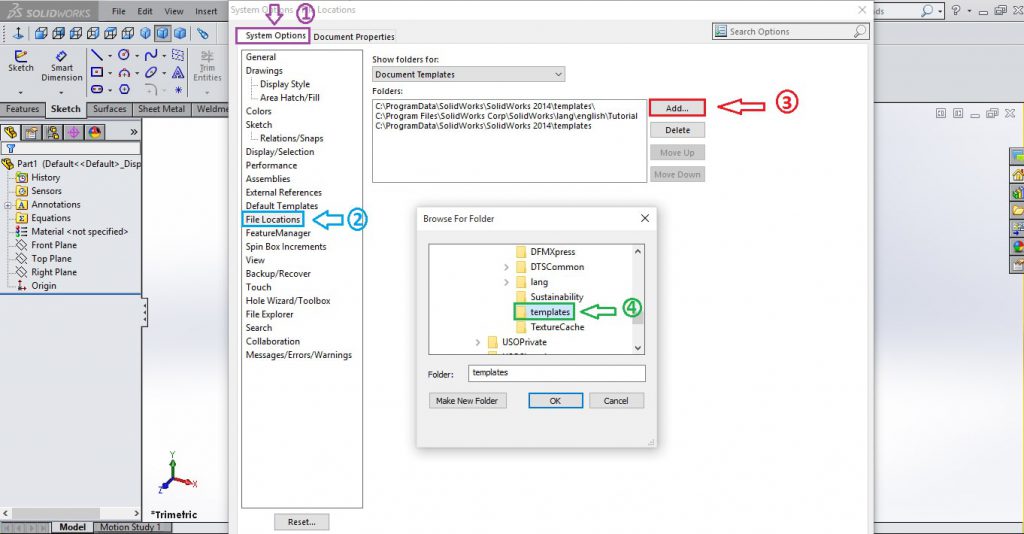
روش طلایی – تغییر واحد در سالیدورک برای همیشه
اگر شما در انتخاب واحد اندازه گیری پس از نصب نرم افزار دچار مشکل شدید، تقریبا چارهای به جز پاک کردن و دوباره نصب کردن نرم افزار سالیدورکس برای شما باقی نمیماند ولی در اینجا روشی به شما یاد خواهیم داد که نیازی به این کار نباشد.
برای تغییر واحد در سالیدورک برای همیشگی بودن مراحل زیر را پیمایش کنید:
- نرم افزار را در صورت باز بودن، ببندید.
- به مسیر زیر رفته ( این مسیر در تمامی نسخه های نرم افزار سالیدورک ثابت است)
C:\ProgramData\SOLIDWORKS\SOLIDWORKS 2016\templates
- حال فایل های موجود در این پوشه را برداشته و از این قسمت خارج میکنیم.
- دوباره نرم افزار سالیدورک را باز کرده
- در ابتدای باز کردن پرونده و سند جدید از ما سیستم کاری واحد ها را میپرسد و ما میتوانیم دوباره واحد مدنظر خودمان را اعمال کنیم.

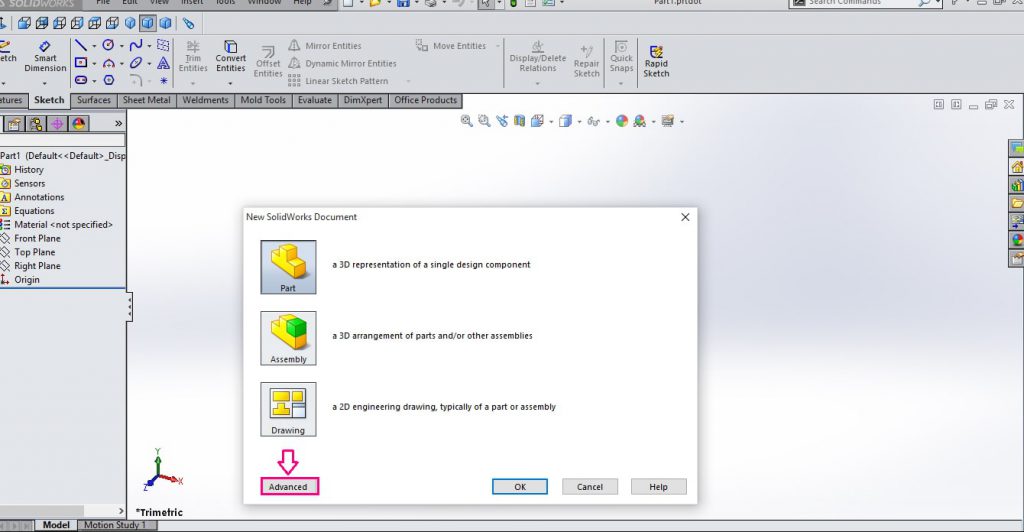

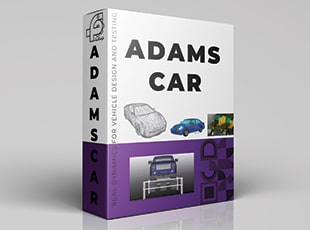


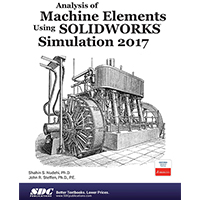
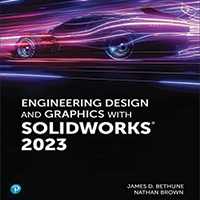
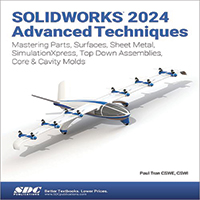

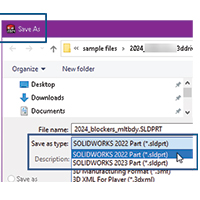
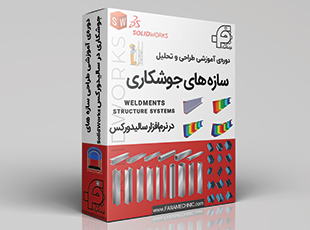

عالی بود
امیدواریم مفید و موثر بوده باشه